- RAID
- 04 avril 2025 à 08:53
-

- 1/4
Pour configurer votre contrôleur Microsemi Adaptec SmartRAID, vous pouvez utiliser l'outil de configuration "ACU" accessible au démarrage de votre ordinateur ou l'interface web "maxView Storage Manager" que vous pouvez installer sous Windows, Linux, ...
- Accéder à ACU (Adaptec RAID Configuration Utility)
- Controller Details (informations sur votre contrôleur)
- Configure Controller Settings (configurer les paramètres du contrôleur)
- Modify Controller Settings (modifier les paramètres du contrôleur)
- Configure Controller Port Mode (configurer le mode des ports du contrôleur)
- Advanced Controller Settings (configurer les paramètres avancés du contrôleur)
- Clear Configuration (effacer la configuration du contrôleur)
- Backup Power Source (source d'alimentation de secours)
- Manage Power Settings (gérer les paramètres d'alimentation)
- BMC Settings
- Array Configuration (configurer des grappes RAID sur votre contrôleur)
- Disk Utilities (outils pour disques physiques)
- Quitter ACU (Adaptec RAID Configuration Utility)
1. Accéder à ACU (Adaptec RAID Configuration Utility)
Au démarrage de votre ordinateur, vous verrez ceci s'afficher :
Plain Text
Microsemi SAS/SATA BIOS V1.3.4.6 (c) 2018 Microsemi Corporation. All Rights Reserved. Controller #00 found at PCI Slot:0, Bus:19, Dev:00, Func:00 <<< Press <Ctrl><A> for Microsemi SAS/SATA Configuration Utility! >>>
Pour accéder à ACU (Adaptec RAID Configuration Utility), appuyez sur les touches "CTRL + A" (sur un clavier QWERTY) ou sur les touches "CTRL + Q" (sur un clavier AZERTY).
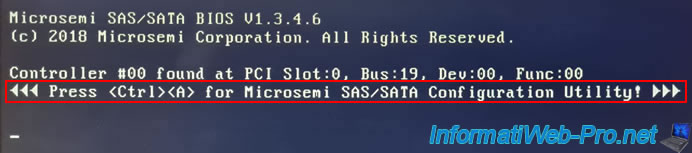
Une fois que vous aurez appuyé simultanément sur ces touches, vous verrez un message supplémentaire apparaitre :
Plain Text
Microsemi SAS/SATA Configuration Utility will be invoked after initialization.
Le chargement de votre contrôleur Microsemi Adaptec SmartRAID continuera et la suite des informations s'affichera.
Plain Text
Controller Model: MSCC SmartRAID 3154-8i8e. Firmware Version: 1.60-0 Memory Size : 4096 MiB Serial Number : ... SAS WWN : ...
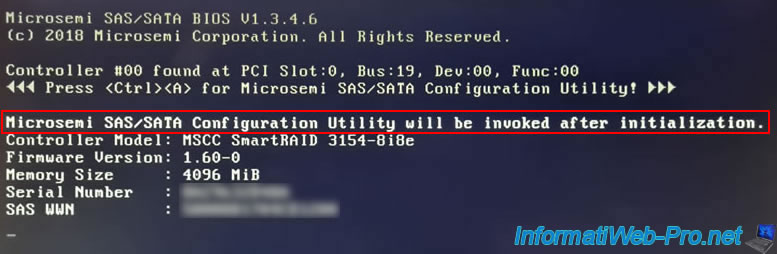
Si vous avez déjà configuré des disques logiques RAID et/ou des ports de votre contrôleur Microsemi Adaptec SmartRAID en mode HBA, vous verrez des informations similaires à celles-ci apparaitre.
Notes :
- RAID-X : fait référence au niveau de RAID utilisé pour le disque logique RAID affiché.
- Single : fait référence aux disques connectés à un port configuré en mode HBA sur votre contrôleur RAID.
Plain Text
Dev#0 - RAID-5 7.27TiB OK Dev#1 - Single 3.63TiB OK Dev#2 - Single 3.63TiB OK Dev#3 - Single 3.63TiB OK 4 Logical Drive(s)/Physical Drive(s) Found.
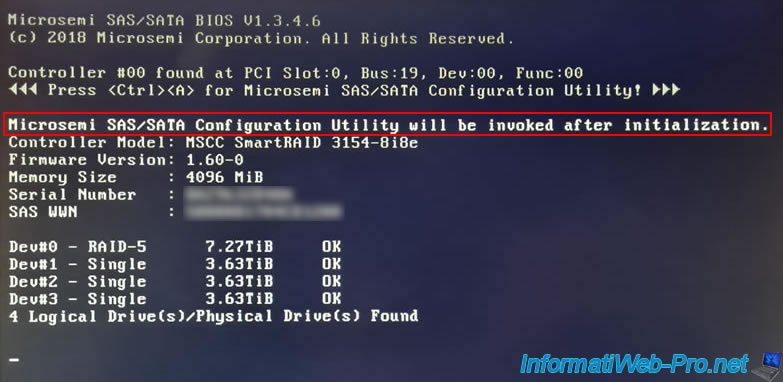
2. Controller Details (informations sur votre contrôleur)
Une fois le chargement de votre contrôleur Microsemi Adaptec SmartRAID terminé, l'outil de configuration "ACU" apparaitra automatiquement.
Plain Text
Microsemi SAS/SATA Configuration Utility [Build 0 ] MSCC SmartRAID Family Controller #0
Pour obtenir des informations sur votre contrôleur Microsemi Adaptec SmartRAID, allez dans : Controller Details.
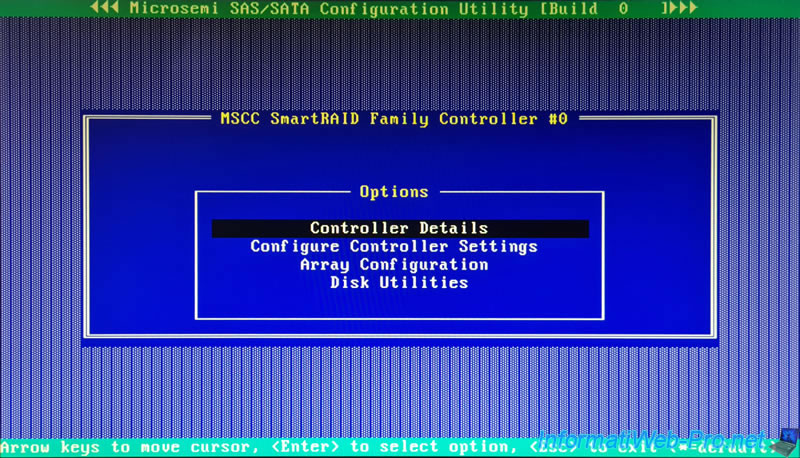
Dans le cadre "Controller Information" qui s'affiche, vous trouverez :
- Product Name : le modèle de votre contrôleur RAID.
Dans notre cas : MSCC SmartRAID 3154-8i8e.
Note : MSCC = Microsemi Corporation. - PCI Slot Number : le numéro d'emplacement PCI auquel votre contrôleur Microsemi Adaptec SmartRAID est connecté.
Dans notre cas : 000. - PCI (Bus:Device:Function) : l'adresse PCI pour ce contrôleur RAID.
Notez que cette adresse dépend du port PCIe où ce contrôleur RAID est branché.
Dans notre cas : 19:00:0. - Hardware Revision : informations de révision matérielle de ce contrôleur.
Dans notre cas : A. - Serial Number : numéro de série de votre contrôleur Microsemi Adaptec SmartRAID.
Utile lorsque vous souhaitez contacter le support de Microsemi. - WWN Number : WWN signifie World Wide Name et correspond à l'identifiant unique de votre contrôleur Microsemi Adaptec SmartRAID.
- Firmware Version : la version du firmware (micrologiciel) de votre contrôleur Microsemi Adaptec SmartRAID.
Dans notre cas : 1.60-0. - Controller Temperature : température actuelle de votre contrôleur Microsemi Adaptec SmartRAID en degrés Celsius.
Dans notre cas : 0065 C. - Support Features : indique les modes supportés.
- RAID : permet de créer une grappe RAID regroupant plusieurs disques physiques.
Ensuite, vous pouvez créer un ou plusieurs disques logiques RAID sur cette grappe RAID.
Chaque disque logique RAID sera vu comme un disque différent par le système d'exploitation installé sur votre ordinateur ou serveur. - HBA : permet de connecter des disques physiques sur votre contrôleur Microsemi Adaptec SmartRAID et de les rendre visibles tels quels par le système d'exploitation installé sur votre ordinateur ou serveur.
Chaque disque physique connecté sur votre contrôleur Microsemi Adaptec SmartRAID pourra donc être vu (avec sa marque et son modèle réels) comme si vous l'aviez connecté sur un port SATA (par exemple) de votre carte mère.
L'avantage étant que vous pouvez utiliser, par exemple, des disques durs SAS avec une carte mère destinée aux particuliers qui ne possède que des ports SATA. - Mixed : permet d'utiliser simultanément les modes RAID et HBA sur un même contrôleur Microsemi Adaptec SmartRAID.
Plus précisément, cela signifie que vous pourrez configurer un ou plusieurs ports physiques de votre contrôleur Microsemi Adaptec SmartRAID en mode RAID et un ou plusieurs ports physiques de votre contrôleur en mode HBA.
C'est d'ailleurs ce que nous avons fait dans notre cas : un connecteur physique avec une grappe RAID en RAID 5 avec 3 disques physiques et un autre connecteur physique en mode HBA pour que les 3 autres disques durs SAS physiques soient vus tels quels.
D'où l'apparition de 4 disques (1 disque logique RAID et 3 disques physiques) sur l'image affichée au début de ce tutoriel.
- RAID : permet de créer une grappe RAID regroupant plusieurs disques physiques.
- Controller Memory Size : la taille de la mémoire de votre contrôleur. Autrement dit, la taille du cache de celui-ci.
- Controller Mode : le mode actuel de votre contrôleur RAID.
Soit "RAID" ou "HBA" si le même mode est utilisé sur tous les connecteurs physiques de votre contrôleur RAID.
Soit "MIXED" si vous utilisez le mode RAID sur certains connecteurs et le mode HBA sur d'autres connecteurs de votre contrôleur RAID. - Number of OS bootable drives : indique le nombre de disques qui pourront être configurés comme démarrable.
Par défaut : 2.
Sources :
- ARCCONF Command Line Utility for Adaptec® Smart Storage Controllers User's Guide - Adaptec
- Set Bootable Device(s) for Legacy Boot Mode - Huawei Server RAID Controller Card User Guide (x86) 02 - Huawei
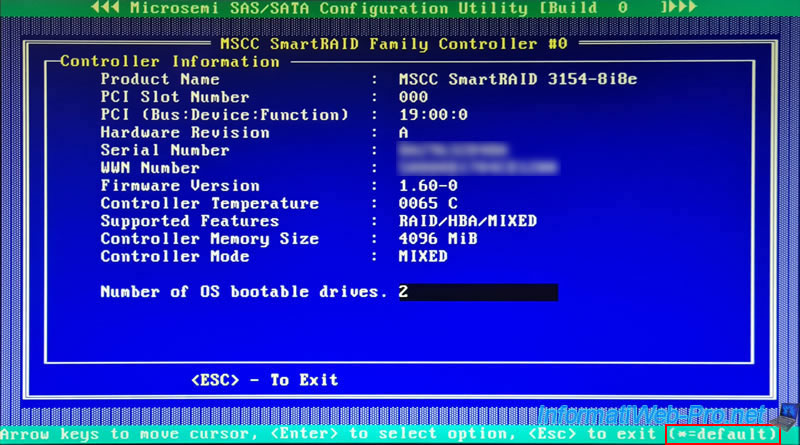
Si vous sélectionnez la valeur du paramètre "Number of OS bootable drives" et que vous appuyez sur Enter, vous pourrez choisir entre 0 et 8 pour le nombre de disques démarrables.
Note : la valeur avec un astérisque correspond toujours à la valeur par défaut (comme indiqué en bas de l'écran).
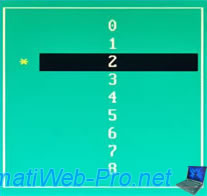
3. Configure Controller Settings (configurer les paramètres du contrôleur)
Dans la section "Configure Controller Settings", vous pourrez configurer les paramètres, les paramètres avancés, les connecteurs, ... de votre contrôleur Microsemi Adaptec SmartRAID.
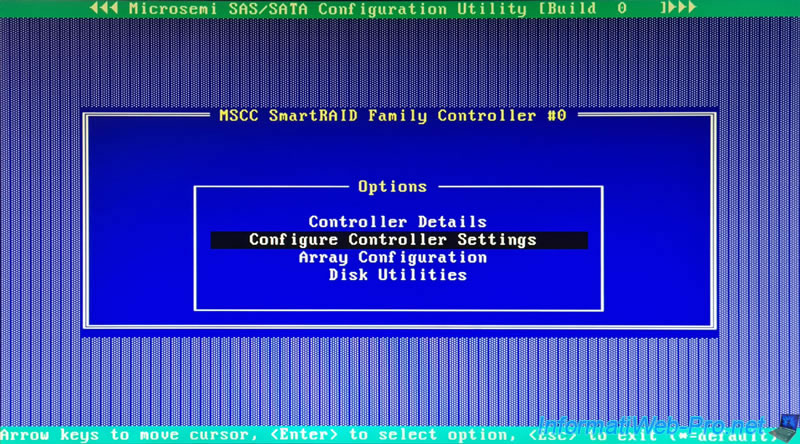
3.1. Modify Controller Settings (modifier les paramètres du contrôleur)
Dans la section "Modify Controller Settings", vous pourrez configurer les paramètres de votre contrôleur Microsemi Adaptec SmartRAID.
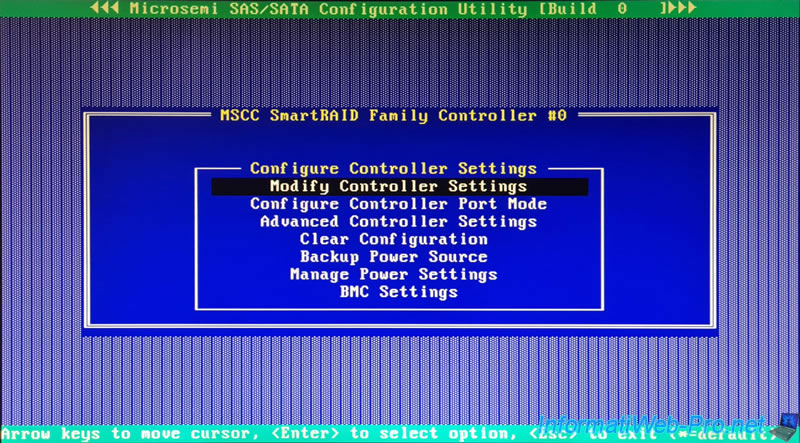
Dans cette section "Modify Controller Settings", vous trouverez les paramètres :
- Transformation Priority : permet de régler la priorité donnée aux opérations sur vos grappes et les disques logiques RAID.
Par exemple : l'agrandissement d'une grappe ou d'un disque logique RAID, la migration de disques logiques RAID, ...- High : permet de privilégier les opérations effectuées par le contrôleur sur vos grappes et vos disques logiques RAID au détriment des performances en entrées/sorties (E/S) effectuées par le système d'exploitation.
Les lectures / écritures seront donc plus lentes pendant une transformation effectuée par votre contrôleur RAID. Mais cela permet de terminer les transformations beaucoup plus rapidement. - Medium (par défaut) : les opérations effectuées par votre contrôleur Microsemi Adaptec SmartRAID sur vos grappes et vos disques logiques RAID auront un impact sur les performances en entrées/sorties (E/S) effectuées par le système d'exploitation.
- Low : les opérations sur vos grappes et vos disques logiques seront effectuées UNIQUEMENT lorsqu'il n'y a pas d'entrées/sorties (E/S) effectuées par votre système d'exploitation.
Ce qui signifie que les opérations prendront beaucoup de temps.
- High : permet de privilégier les opérations effectuées par le contrôleur sur vos grappes et vos disques logiques RAID au détriment des performances en entrées/sorties (E/S) effectuées par le système d'exploitation.
- Rebuild Priority : permet de régler la priorité utilisée lors de la reconstruction d'un disque logique RAID en panne.
- High : la reconstruction sera prioritaire par rapport aux autres opérations (y compris les entrées/sorties effectuées par le système d'exploitation).
Ce qui réduit donc les performances pour les lectures/écritures sur votre disque logique RAID effectuées par le système d'exploitation. - Medium High : la reconstruction sera prioritaire par rapport au fonctionnement normal du système.
- Medium : la reconstruction s'effectue la moitié du temps. Pendant l'autre moitié du temps, le système fonctionne normalement.
- Low : le fonctionnement normal du système est prioritaire par rapport aux opérations de reconstruction du disque logique RAID.
- High : la reconstruction sera prioritaire par rapport aux autres opérations (y compris les entrées/sorties effectuées par le système d'exploitation).
- Surface Scan Analysis Priority : permet de régler le délai d'inactivité après lequel votre contrôleur reprendra l'analyse de la surface.
- 0 : désactivé.
- 1 à 30 (par défaut : 3) : délai d'inactivité avant la reprise de l'analyse de la surface.
- 31 (High) : priorité haute.
- Current Parallel Surface Scan Count : permet de spécifier le nombre d'analyses de surface simultanées que votre contrôleur peut effectuer.
- 1 (par défaut) : désactivé = pas d'analyses de surface simultanées.
- 2 à 16 : nombre d'analyses de surface simultanées que votre contrôleur peut effectuer.
- On-board Cache state : permet d'activer (Enabled) ou de désactiver (Disabled) le cache intégré de votre contrôleur Microsemi Adaptec RAID.
Par défaut : Enabled. - Spare Activation Mode : permet d'utiliser automatiquement un disque défini comme Spare comme disque de remplacement lorsqu'un disque physique tombe en panne et quand votre contrôleur prédit qu'un de vos disques physiques tombera bientôt en panne.
- Failure SA : lorsqu'un disque physique d'une de vos grappes RAID tombe en panne, votre contrôleur utilisera automatiquement un disque défini comme Spare pour reconstruire le disque manquant.
- Predictive SA : lorsque votre contrôleur Microsemi Adaptec RAID prédit qu'un de vos disques physiques tombera bientôt en panne, votre contrôleur utiliser un disque défini comme Spare pour reconstruira le disque qui tombera bientôt en panne.
Sources :
- ARCCONF Command Line Utility for Adaptec® Smart Storage Controllers User's Guide - Adaptec
- HPE D2500sb Gen10 Storage Blade User Guide - Transformation priority - HPE
- Modifying controller settings - HPE
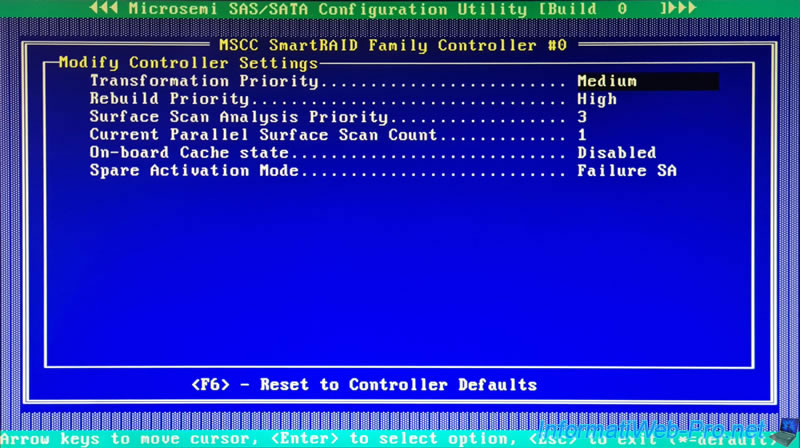
Si vous changez la valeur d'un paramètre, il suffit d'appuyer sur "Esc" pour sauvegarder les changements.
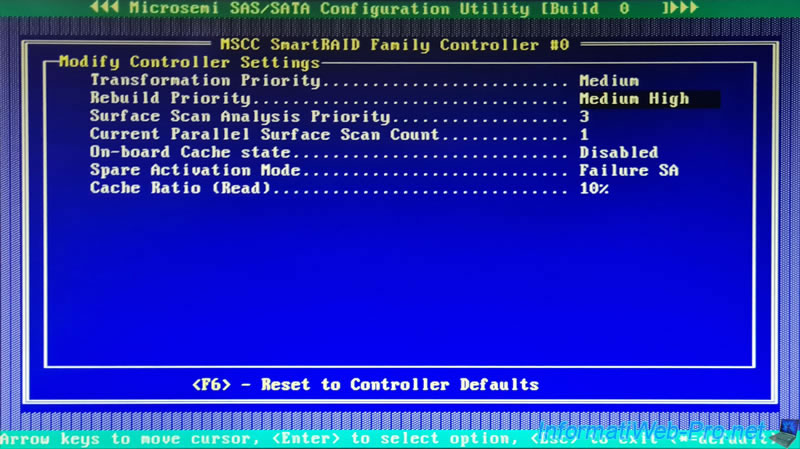
ACU détectera qu'un paramètre a été modifié et vous posera la question "Save Changes Made?".
Répondez "Yes" pour sauvegarder le changement.

3.2. Configure Controller Port Mode (configurer le mode des ports du contrôleur)
Dans la section "Configure Controller Port Mode", vous pourrez configurer le mode à utiliser sur les différents ports de votre contrôleur Microsemi Adaptec SmartRAID.
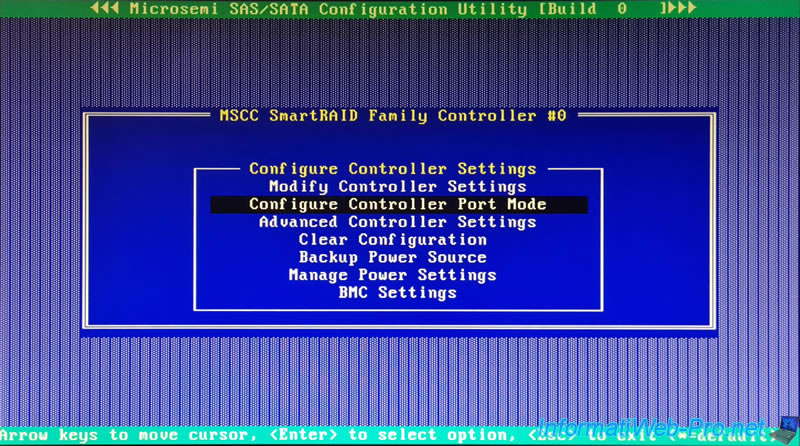
Dans notre cas, notre contrôleur Microsemi Adaptec SmartRAID possède 4 ports (2 ports internes (CN4/CN5) et 2 ports externes (CN0/CN1)) :
- Port CN4 : RAID.
- Port CN5 : HBA.
- Port CN0 : RAID.
- Port CN1 : RAID.
Pour chaque port, vous aurez le choix entre :
- RAID : pour créer une grappe RAID depuis des disques physiques branchés sur ce connecteur, puis créer des disques logiques RAID sur vos grappes RAID.
- HBA : pour que les disques physiques branchés sur ce connecteur soient reconnus tels quels par le système d'exploitation comme si ceux-ci étaient branchés sur votre carte mère.
Ce qui permet, par exemple, d'utiliser des disques durs SAS avec une carte mère qui ne possède pas de connecteurs SAS. - MIXED : utiliser les 2 modes sur un même connecteur physique de votre contrôleur.
Note : pour savoir sur quels ports sont connectés vos disques physiques, référez-vous à la section "Disk Utilities" disponible dans le menu principal de cet outil de configuration "ACU".
Vous pouvez aussi retrouver le numéro des connecteurs internes (CN4, CN5, ...) sur le circuit imprimé de votre contrôleur RAID.
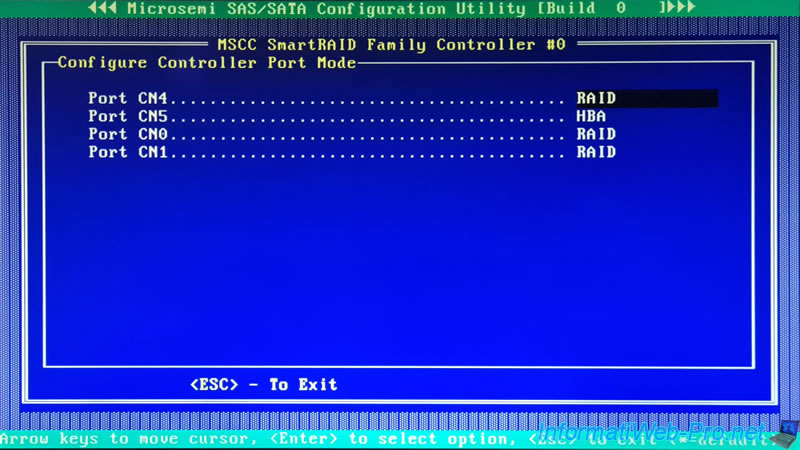
3.3. Advanced Controller Settings (configurer les paramètres avancés du contrôleur)
Dans la section "Advanced Controller Settings", vous pourrez configurer des paramètres avancés de votre contrôleur Microsemi Adaptec SmartRAID.
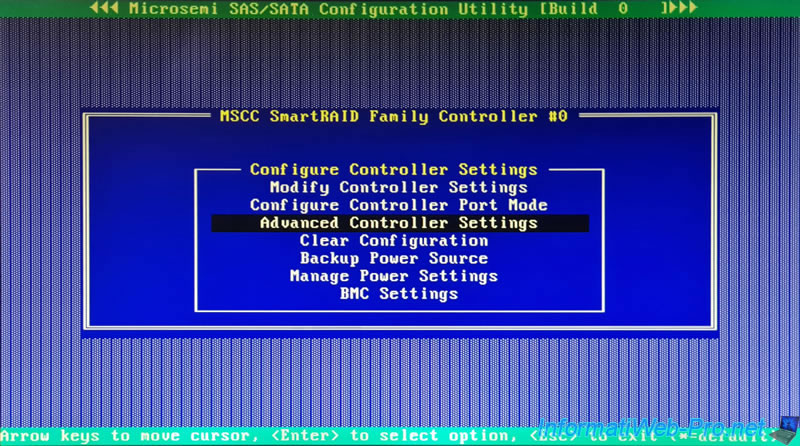
Dans cette section "Advanced Controller Settings", vous trouverez les paramètres :
- Degraded Mode Performance Optimization : ce paramètre ne concerne que les disques logiques RAID créés avec un niveau de RAID en RAID 5.
- Enabled : permet d'améliorer les lectures de données volumineuses en mettant les demandes de disques physiques en mémoire tampon.
- Disabled : le contrôleur sera obligé de relire plusieurs fois depuis les mêmes disques.
- Physical Drive Request Elevator Sort : permet de contrôler le comportement de l'algorithme de tri de l'ascenseur pour l'écriture dans le cache du contrôleur.
Néanmoins, cela nécessite l'installation d'une clé de licence valide. - RAID 6/60 Alternate Inconsistency Repair Policy : permet de configurer la stratégie de réparation des incohérences pour les niveaux de RAID : RAID 6 et RAID 60.
Ce paramètre peut être activé (Enabled) ou désactivé (Disabled). - Maximum Drive Request Queue Depth : permet de spécifier le nombre maximum de requêtes de disques physiques que votre contrôleur pourra envoyer à un disque physique à un moment précis.
Les valeurs possibles sont : Automatic (par défaut), 32, 16, 8, 4 et 2. - Monitor and Performance Analysis Delay : permet de configurer le comportement de votre contrôleur et le délai d'analyse des performances.
Les valeurs possibles sont : Disabled (0) = désactivé, 1-120 (par défaut), 121-240, 241-360, ... et 1321-1440. - HDD Flexible Latency Optimization : permet de réduire la latence maximale observée à partir d'une requête d’hôte.
Les valeurs possibles sont : Disabled (par défaut) = désactivé, Low, Middle(100ms), High, Very High(30ms) et Very High(10ms).
Note : la plupart de ces paramètres permettent principalement de régler les performances de votre contrôleur Microsemi Adaptec SmartRAID avec les applications vidéo.
Source : Modifying advanced controller settings - HPE.
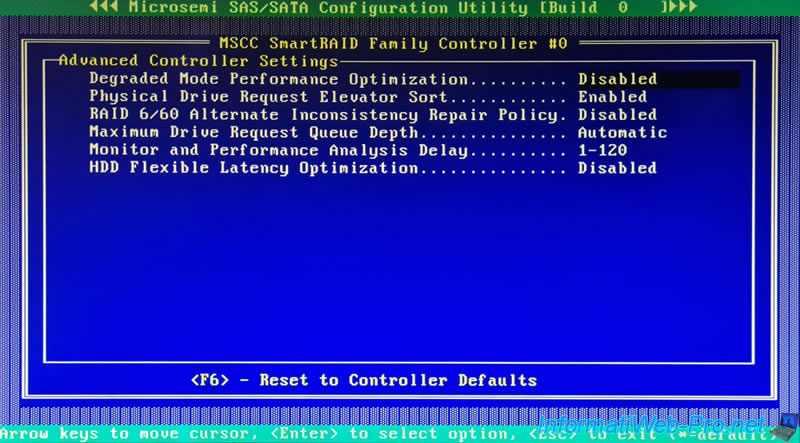
Partager ce tutoriel
A voir également
-

RAID 20/4/2022
Adaptec maxView Storage Manager v3 - Créer un volume RAID
-

RAID 11/3/2022
Adaptec maxView Storage Manager v3 - Gérer un contrôleur Adaptec SmartRAID à distance
-

RAID 15/4/2022
Adaptec maxView Storage Manager v3 - Gérer un contrôleur Adaptec SmartRAID sous VMware ESXi 6.7
-

RAID 13/4/2022
Adaptec maxView Storage Manager v3 - Installation sous Linux


Vous devez être connecté pour pouvoir poster un commentaire